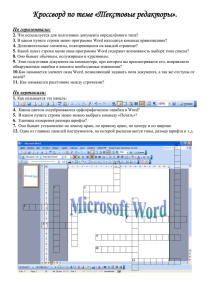по теме: «Текстовый процессор MS Word
advertisement
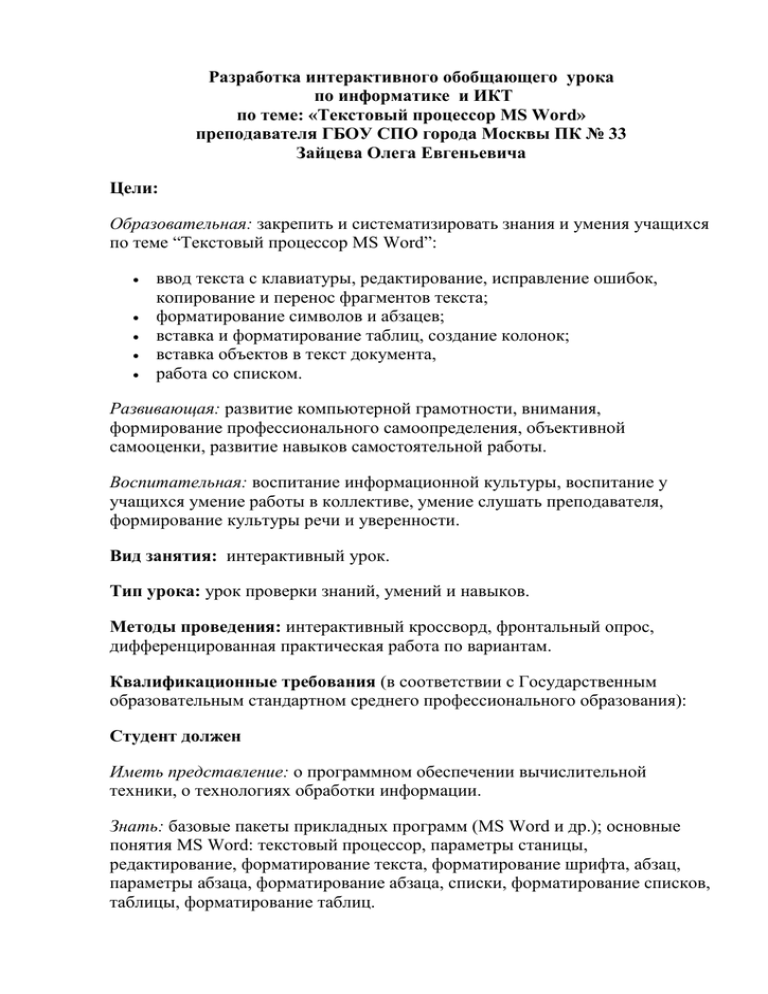
Разработка интерактивного обобщающего урока по информатике и ИКТ по теме: «Текстовый процессор MS Word» преподавателя ГБОУ СПО города Москвы ПК № 33 Зайцева Олега Евгеньевича Цели: Образовательная: закрепить и систематизировать знания и умения учащихся по теме “Текстовый процессор MS Word”: ввод текста с клавиатуры, редактирование, исправление ошибок, копирование и перенос фрагментов текста; форматирование символов и абзацев; вставка и форматирование таблиц, создание колонок; вставка объектов в текст документа, работа со списком. Развивающая: развитие компьютерной грамотности, внимания, формирование профессионального самоопределения, объективной самооценки, развитие навыков самостоятельной работы. Воспитательная: воспитание информационной культуры, воспитание у учащихся умение работы в коллективе, умение слушать преподавателя, формирование культуры речи и уверенности. Вид занятия: интерактивный урок. Тип урока: урок проверки знаний, умений и навыков. Методы проведения: интерактивный кроссворд, фронтальный опрос, дифференцированная практическая работа по вариантам. Квалификационные требования (в соответствии с Государственным образовательным стандартном среднего профессионального образования): Студент должен Иметь представление: о программном обеспечении вычислительной техники, о технологиях обработки информации. Знать: базовые пакеты прикладных программ (MS Word и др.); основные понятия MS Word: текстовый процессор, параметры станицы, редактирование, форматирование текста, форматирование шрифта, абзац, параметры абзаца, форматирование абзаца, списки, форматирование списков, таблицы, форматирование таблиц. Уметь: использовать изученные прикладные программные средства (в данном случае MS Word): устанавливать параметры страницы, вставлять и удалять фрагменты текста, редактировать текст, форматировать текст, вставлять в текстовый документ таблицу, списки, форматировать абзац, оформлять заголовок, копировать фрагменты текста. Междисциплинарные связи: Дисциплина Тема 1. Практикум ПЭВМ Создание документа «Резюме» 2. Информационные технологии в профессиональной деятельности 1. Комплексное использование документов MS Word, MS Excel. 2. MS PowerPoint. Создание презентаций. 3. Работа с СПС «Гарант», «Консультант плюс». Поиск документов, пересылка документов в MS Word. 3. ДОУ Оформление правовой документации 4. Бух. учет Оформление зарплатной ведомости Любая дисциплина Создание курсового проекта, дипломного проекта Внутридисциплинарные связи: 1. 2. 3. 4. Ms Excel. Ввод данных в таблицу. Форматирование ячейки. Технология обработки графической информации. PowerPoint. Создание и запуск презентации. Базы данных. Обеспечение занятия: Наглядные пособия: презентация «Текстовый процессор MS Word». Раздаточный материал: листы с заданием, электронный вариант задания (уровень 1), интерактивный кроссворд (электронный вариант). Оборудование: персональный компьютер, мультимедиа. Программное обеспечение: текстовый процессор MS Word, MS PowerPoint, стандартное приложение Windows – Калькулятор, локальная сеть. Ход занятия I. Организационный момент (1 мин.) 1. Приветствие; 2. Подготовка аудитории к работе; 3. Наличие студентов. II. Мотивация учебной деятельности (3 мин.) Сообщение темы, цели занятия. Использование знаний в профессиональной области Сегодня у нас итоговое занятие по теме «Текстовый процессор MS Word». Цель нашего занятия – закрепить и систематизировать ваши знания и умения в «MS Word». Для чего вам нужно как будущим бухгалтерам, финансистам изучить тему «Текстовый процессор MS Word»? Как знание принципов оформления текстовых документов в MS Word поможет реализоваться в профессиональной деятельности? Вывод: На сегодняшний день в объявлениях о работе, при предъявлении требований к бухгалтерам, финансистам среди прочих необходимы навыки по оформлению текстовых документов. Конечно, как бухгалтерам, финансистам вам понадобятся знания и умения по оформлению традиционных отчетов; сводных ведомостей. Более углубленно и подробно вы рассмотрите бухгалтерские документы на старших курсах, при изучении программы «1С – Бухгалтерия», при рассмотрении оформления документов, связанных с делопроизводством. В течении ряда уроков мы с вами изучали тестовый процессор MS WORD. Вы убедились, что текстовый процессор обладает широкими возможностями для ввода, форматирования и редактирования текста. Мы создавали с вами различные текстовые документы, научились вставлять в текстовый документ таблицы и иллюстрации, списки. Создавали как свободные документы, так и документы на прямую связанные с вашей будущей профессиональной деятельностью (объявления, приказы, ведомости по формированию заработной платы и др.). Сегодня на уроке мы еще раз закрепим полученные знания. III. Инструктаж (3 мин.) (порядок выполнения видов работы) 1. Зачет по теории 1. Разгадать кроссворд (10 вопросов). 2. Фронтальный опрос. 2. Зачет по практике 1. Выполнение дифференцированной практической работы по вариантам (уровень 1 (электронный вариант) – оценка «3», уровень 2 – оценка «4», уровень 2 – оценка «5»). 3. Итоговая оценка за занятие рассчитывается как среднее арифметическое оценок по теории и практике. IV. Самостоятельная работа по выполнению заданий (67 мин.) Теоретический зачет Кроссворд 1. Откройте файл Кроссворд (Пуск/Мои Документы /1 эк /Кроссворд.xls). Приложение 1 2. На титульном листе ввести ФИО, название группы 3. Перейдите на лист «Кроссворд» и разгадайте кроссворд «Возможности MS Word». Кроссворд состоит из 10 слов (по 5 слов по вертикали и горизонтали). Критерии оценки за кроссворд: «5 баллов» – за 9-10 правильно отгаданных слова; «4 баллов» – за 6-8 правильно отгаданных слова; «3 баллов» – за 4-5 правильно отгаданных слова; «2 баллов» – за 0-3 правильно отгаданных слова. 4. Для просмотра результата (оценки и количества правильных ответов) по «Кроссворду» перейдите на лист «Титульный». 5. Покажите результаты преподавателю. Фронтальный опрос 1. 2. 3. 4. 5. 6. 7. 8. 9. Как создать документ MS Word? Как перейти к новому абзацу, новой строке в абзаце? Какие виды выравнивания абзацев существуют? Как переместить текст влево, вправо относительно границ полей с помощью линейки? Как задать интервалы между абзацами? Как задать красную строку абзаца с помощью линейки? Как задать список? Какие виды списков существуют? Как добавить таблицу? Объединить ячейки в таблице? Как сохранить созданный документ MS Word? Практическая работа (работа по вариантам) 1. Уровень – на «3». Форматирование текста. (Форматирование абзацев: задание отступов, интервалов, красной строки, выравнивание. Форматирование шрифта: изменения стиля шрифта, начертания, размера, видоизменения Задание. Откройте документ MS Word «Вариант 1 (2)» и отформатируйте текст в задание 1-2 согласно образцу (бумажный вариант) и установленным требованиям. Приложение 2 Требования 1. Шрифт Times New Roman, 14, авто, обычный, курсив, полужирный, интервал межстрочный – одинарный. 2. Интервалы между абзацами 12 пт. 3. Реквизиты (обращение в письме) выровнены по левому краю, отступ слева. 4. Основной текст выровнен по ширине, красная строка 1,25 см. 5. Подпись сделана с помощью клавиши Tab (поставить курсор перед инициалами и нажатием клавиши Tab перенести вправо фамилию и инициалы). Сохраните внесенные изменения. (Файл/Сохранить) 2. Уровень – на «4». Создание и сохранение документа MS Word. (Форматирование и редактирование абзацев и шрифта. Работа со списком. Создание колонок). Приложение 3 3. Уровень – на «5». Создание и сохранение документа MS Word с таблицей. Приложение 4 V. Подведение итогов. Итак, подведем итоги! Все учащиеся показали хорошие знания текстового процессора MS Word, хорошие навыки использования информационных технологий. 1. 2. 3. 4. Пригодятся ли вам эти знания в будущем? В чем заключалась сложность работы? На каком этапе работы вы чувствовали себя более уверенно? Какие качества необходимо развивать для успешной реализации на современном рынке труда? VI. Сообщение домашнего задания. Повторить конспект лекции «Текстовый процессор MS Word».